विंडोज 10 पर एक सिस्टम विभाजन को कैसे हटाएं
विंडोज / / August 05, 2021
सिस्टम विभाजन, जिसे EFI या ESP के रूप में भी जाना जाता है, OS को ठीक से चलाने के लिए एक बहुत ही आवश्यक विभाजन है। यदि आप विंडोज 10 में सिस्टम विभाजन को हटाते हैं, तो आप विंडोज में बूट नहीं कर पाएंगे। विभाजन आपके विंडोज ओएस और आपके डिवाइस के BIOS के बीच एक कड़ी है।
आप अपने हार्ड ड्राइव को साफ करने की सोच रहे हैं, लेकिन आपके पास पहले से ही विंडोज 10 है। आप सिस्टम विभाजन को छोड़कर लगभग सभी विभाजन को साफ करने और हटाने के लिए डिस्क विभाजन उपकरण का उपयोग कर सकते हैं।
हालाँकि, यदि आप एक नया लिनक्स डिस्ट्रो स्थापित करने की सोच रहे हैं या यदि आप स्टोरेज के लिए हार्ड डिस्क चाहते हैं। आप EFI सिस्टम विभाजन से छुटकारा पा सकते हैं। हालांकि, आपको ईएफआई विभाजन को हटाने के बारे में बहुत सावधान रहना चाहिए। इसलिए, जब तक आपके पास इसे करने का एक अच्छा कारण नहीं है, आगे पढ़ें।

विषय - सूची
-
1 विंडोज 10 पर एक सिस्टम विभाजन को कैसे हटाएं
- 1.1 विधि 1: EFI सिस्टम विभाजन को हटाने के लिए CMD / PowerShell का उपयोग करना
- 1.2 विधि 2: तृतीय-पक्ष अनुप्रयोग का उपयोग करना
- 2 निष्कर्ष
विंडोज 10 पर एक सिस्टम विभाजन को कैसे हटाएं
आप EFI पार्टीशन को हटाने के लिए थर्ड-पार्टी एप्लिकेशन या कमांड प्रॉम्प्ट और Powershell का उपयोग कर सकते हैं। सभी विधियों के बारे में नीचे चर्चा की गई है।
विधि 1: EFI सिस्टम विभाजन को हटाने के लिए CMD / PowerShell का उपयोग करना
PowerShell और कमांड प्रॉम्प्ट Windows के दो मूल टर्मिनल हैं। हम DISKPART टूल का उपयोग करने के लिए दोनों का उपयोग कर सकते हैं और EFI विभाजन को मिटा सकते हैं। Windows PowerShell में कमांड्स को निष्पादित करना या कमांड प्रॉम्प्ट में यह महत्वपूर्ण नहीं है, लेकिन सुनिश्चित करें कि आपके डिवाइस के अनुसार कमांड सही हैं।
चरण 1) सबसे पहले, आपको या तो कमांड प्रॉम्प्ट या पॉवर्सशेल खोलना होगा। इसलिए, विंडोज़ सर्च बार पर जाएं और कमांड प्रॉम्प्ट के लिए cmd टाइप करें और Windows Powershell के लिए PowerShell।
खोज परिणाम से आवेदन पर राइट-क्लिक करें और इसे खोलें Daud प्रशासक के रूप में.

चरण 2) अब आपको कमांड टाइप करना होगा DISKPART कमांड प्रॉम्प्ट या पॉवरशेल में और हिट करें दर्ज आपके कीबोर्ड पर बटन, यह डिस्कपार्ट टूल को निष्पादित करेगा।
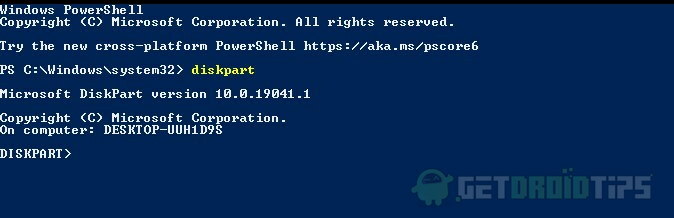
चरण 3) लिखें सूची डिस्क अपने कंप्यूटर पर उपलब्ध डिस्क को देखने के लिए कमांड और एंटर दबाएं। अब, आपको प्राथमिक डिस्क का चयन करना होगा, क्योंकि ईएफआई विभाजन मुख्य ड्राइव में होगा। इसलिए, कमांड टाइप करें डिस्क बेचें 0 और निष्पादित करें।
अब डिस्क प्रकार, कमांड पर मौजूदा विभाजन को देखने के लिए सूची विभाजन हिट दर्ज करें। यह आपको EFI सिस्टम विभाजन सहित सभी विभाजन दिखाएगा।
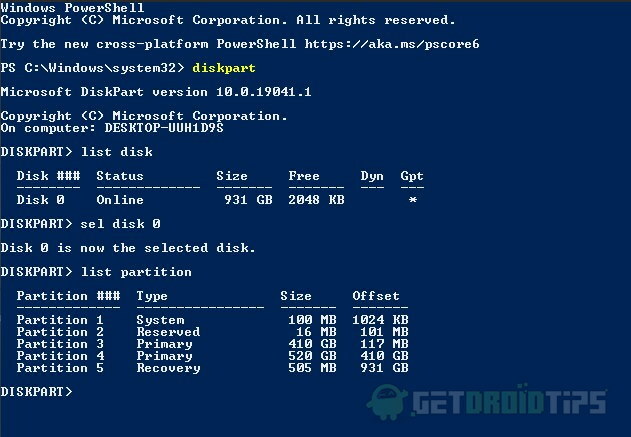
चरण 4) निष्पादित करके EFI सिस्टम विभाजन का चयन करें विभाजन का चयन करें आदेश। अब आपने सिस्टम विभाजन का चयन कर लिया है।
हालाँकि, आपको अभी भी इसे हटाने या हटाने की अनुमति नहीं है। इसलिए, आपको विभाजन का पता लगाने के लिए एक आईडी सेट करना होगा, नीचे कमांड टाइप करें और एंटर दबाएं।
SET ID = ebd0a0a2-b9e5-4433-87c0-68b6b7b99997
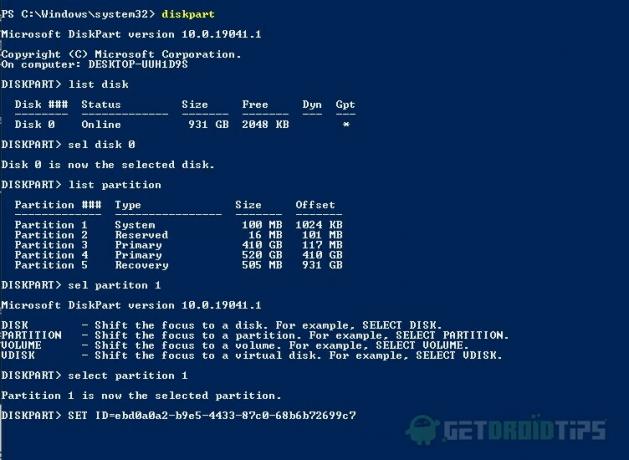
चरण 5) EFI सिस्टम विभाजन को हटाने के लिए, कमांड टाइप करें विभाजन ओवरराइड हटाएं, और कमांड निष्पादित करें, यह डिस्क से EFI विभाजन को हटा देगा। सुनिश्चित करें कि आपने पहले ही सही विभाजन का चयन कर लिया है और आईडी सेट कर दिया है।
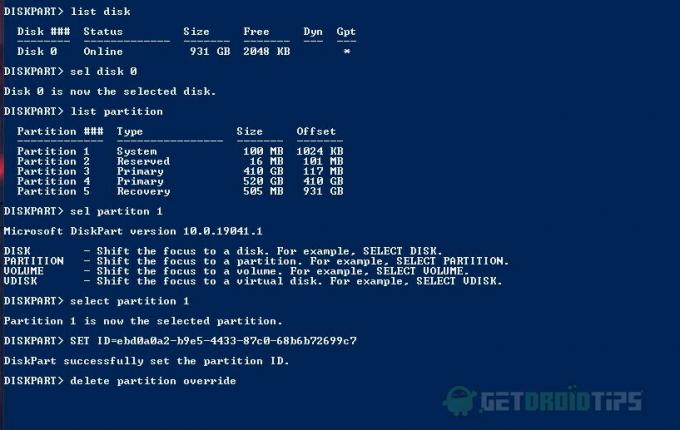
उपरोक्त सभी आदेशों को निष्पादित करने के बाद, ईएफआई विभाजन हटा दिया जाएगा, और आप अपने विंडोज ओएस में वापस बूट नहीं कर सकते। इसे पुनर्प्राप्त करने के लिए, और आपको विंडोज को फिर से स्थापित करना होगा।
विधि 2: तृतीय-पक्ष अनुप्रयोग का उपयोग करना
ईएफआई सिस्टम विभाजन को हटाने के लिए उपयोग किए जा सकने वाले बहुत सारे अनुप्रयोग हैं, और सबसे अच्छे अनुप्रयोगों में से एक ईजीयूएसयू पार्टिशन मास्टर है। आवेदन का उपयोग करने के लिए बहुत सरल है, और आप आसानी से अपने ईएफआई विभाजन को हटा सकते हैं।
आप किसी भी थर्ड पार्टी ऐप को प्राप्त कर सकते हैं, जैसे कि हमें आसानी या मिनी उपकरण विभाजन विज़ार्ड, EFI सिस्टम विभाजन को हटाने के लिए।
चरण 1) ईमेज पार्टिशन मास्टर एप्लिकेशन लॉन्च करें, पहले डिस्क का चयन करें, फिर विभाजन का चयन करें, राइट-क्लिक करें और चुनें हटाएं मेनू से।

चरण 2) को चुनिए ठीक बटन की पुष्टि करने और ऑपरेशन को अंजाम देने के लिए, पर क्लिक करें लागू बटन, और EFI सिस्टम विभाजन को हटा दिया जाएगा।
निष्कर्ष
EFI सिस्टम विभाजन विंडोज ओएस के लिए एक बहुत ही महत्वपूर्ण हिस्सा है, और इसमें सभी महत्वपूर्ण डेटा शामिल हैं जो आपके ओएस को आपके BIOS से जोड़ता है। इस प्रकार आप विंडोज में बूट कर सकते हैं। हालाँकि, यदि आप विंडोज़ में सिस्टम EFI विभाजन को हटाते हैं, तो आप Windows में वापस नहीं जा सकते, इसलिए आपके पास ऐसा करने के लिए वास्तव में एक अच्छा कारण होना चाहिए।
आपको EFI पार्टीशन को हटाने के दो संभावित तरीके मिले हैं। EFI विभाजन को हटाने के लिए आप व्यवस्थापकीय विशेषाधिकारों के साथ PowerShell या कमांड प्रॉम्प्ट में कुछ कमांड का उपयोग कर सकते हैं। हालाँकि, आप अन्य तृतीय-पक्ष एप्लिकेशन का भी उपयोग कर सकते हैं, और इससे कार्य बहुत आसान हो जाएगा।
EFI सिस्टम विभाजन को हटाना सुरक्षित नहीं है यदि आप नहीं जानते कि आप क्या कर रहे हैं, तो इससे दूर रहना सुरक्षित है। अन्यथा, आप ईएफआई विभाजन को हटा सकते हैं, और आपकी फाइलें और ओएस खो जाएंगे। यदि आप कमांड लाइन विधि का उपयोग कर रहे हैं, तो सुनिश्चित करें कि आप जानते हैं कि प्रत्येक कमांड उन्हें निष्पादित करने से पहले क्या करता है।
संपादकों की पसंद:
- अमान्य प्रक्रिया Windows 10 में त्रुटि का प्रयास करें: इस समस्या को ठीक करें
- विंडोज मीडिया प्लेयर को कैसे ठीक करें कैसे चलाएं त्रुटि: इस फाइल को चलाने के लिए एक कोडेक की आवश्यकता होती है
- विंडोज 10 में ऑटोमैटिक शटडाउन कैसे शेड्यूल करें
- लिनक्स पर बूट करने योग्य USB इंस्टालर बनाने के सर्वोत्तम तरीके
- एंड्रॉइड और विंडोज 10 के बीच फ़ाइलों को साझा और एक्सेस कैसे करें
राहुल टेक और क्रिप्टोकरेंसी विषयों के क्षेत्र में बड़े पैमाने पर रुचि रखने वाला कंप्यूटर साइंस का छात्र है। वह अपना अधिकांश समय या तो संगीत लिखने या सुनने या बिना देखे हुए स्थानों की यात्रा करने में बिताता है। उनका मानना है कि चॉकलेट उनकी सभी समस्याओं का समाधान है। जीवन होता है, और कॉफी मदद करती है।



